Inhaltsverzeichnis
Vielleicht kennen Sie Discord, die beliebte Plattform für Text-, Video- und Voice-Chats in Echtzeit, aber wissen Sie auch etwas über Diskord-Emojis ?
Eine der coolsten Funktionen von Discord ist die Möglichkeit, Emojis zu Ihren Nachrichten hinzuzufügen. Viele Discord-Emojis sind in die Plattform integriert, aber Sie können auch Ihre eigenen Emojis hinzufügen, Emojis ausschalten oder sogar ein Emoji ganz von einem Server entfernen.
Wir zeigen Ihnen, wie.
Bonus: Lesen Sie den Leitfaden für eine schrittweise Social-Media-Strategie mit Profi-Tipps für den Ausbau Ihrer Social-Media-Präsenz.
Was sind Discord-Emoji?
Discord-Emojis sind kleine Bilder, die verwendet werden können, um Ideen oder Gefühle auszudrücken .
Sie ähneln den Emojis, die Sie auf Ihrem Handy finden, aber Discord-Emojis sind plattformspezifisch. Sie können Discord-Emojis auf Ihrem Server oder in Ihren Nachrichten verwenden. Emojis können statisch oder animiert sein ( Sie können sogar ein Discord-Emoji-GIF verwenden ), und es gibt Tausende von ihnen, aus denen man wählen kann.

Im Gegensatz zu herkömmlichen iPhone- und Android-Emojis, Discord-Emojis sind besser anpassbar Je nachdem, in welchem Kanal Sie sich befinden, sehen Sie benutzerdefinierte Emojis, die auf dem Inhalt des Servers basieren .
Im Fallout Network (einem Discord-Server, der auf der Videospielserie Fallout basiert) gibt es beispielsweise benutzerdefinierte Emojis, die auf Gegenständen aus dem Spiel basieren, wie der Nuka Cola-Flasche oder dem Pip-Boy.
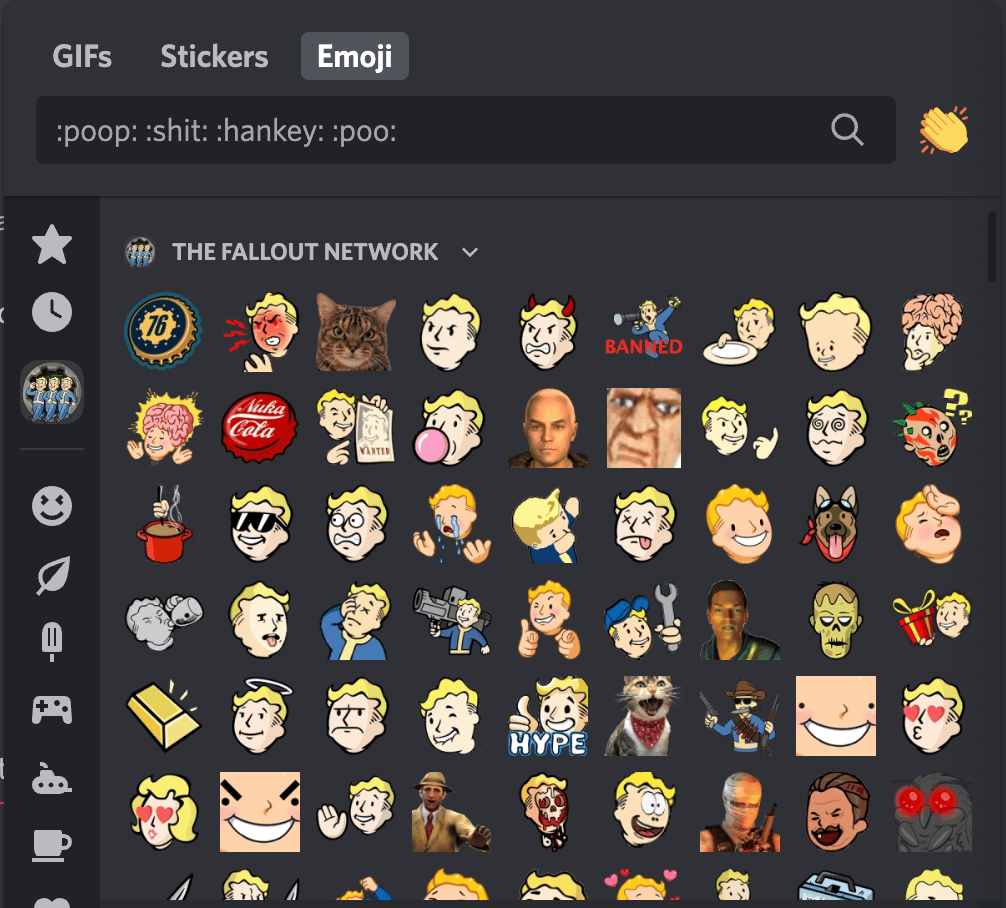
Auf dem "Instagram"-Server (es handelt sich um einen Fan-Server, der nicht zu Instagram selbst gehört) gibt es viele benutzerdefinierte Emojis mit einem Instagram-Thema, z. B. das Kamera-Emoji.
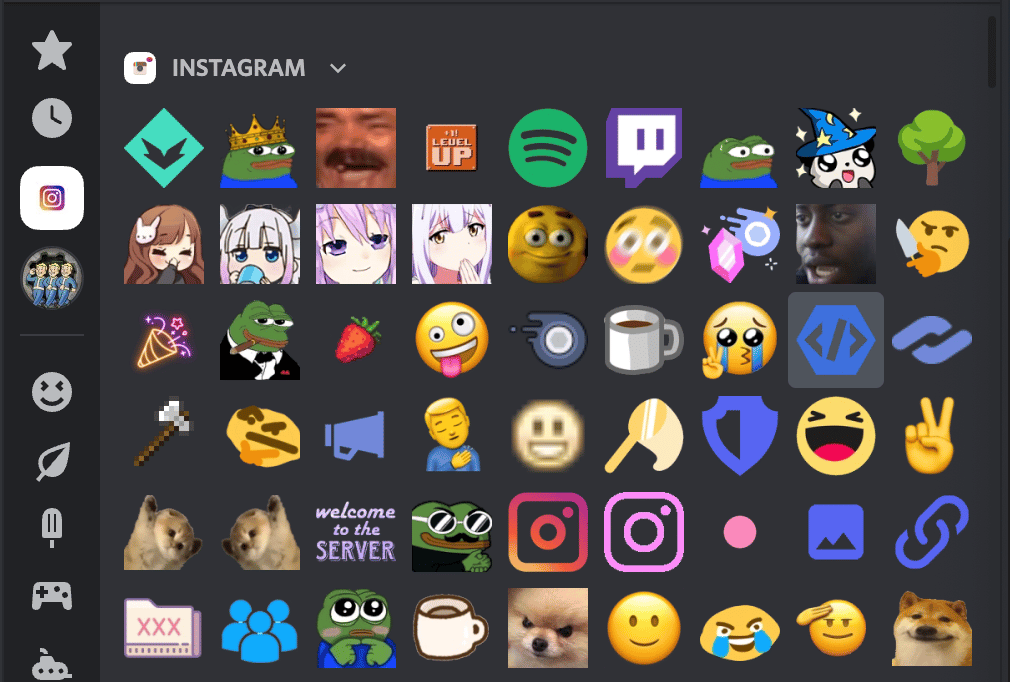
Wie man Emojis in Discord verwendet
Discord-Emojis sind super einfach zu verwenden.
Wenn du die Discord-Desktop-App verwendest, Sie können Emoji-Shortcodes verwenden Sie müssen nur :emojiname: in einen Textkanal oder eine Nachricht eingeben, und schon erscheint das Emoji.
Wenn Sie zum Beispiel ein süßes Discord-Emoji wie das Instagram-Logo auf dem Instagram-Server verwenden möchten, geben Sie es ein:
:insta:
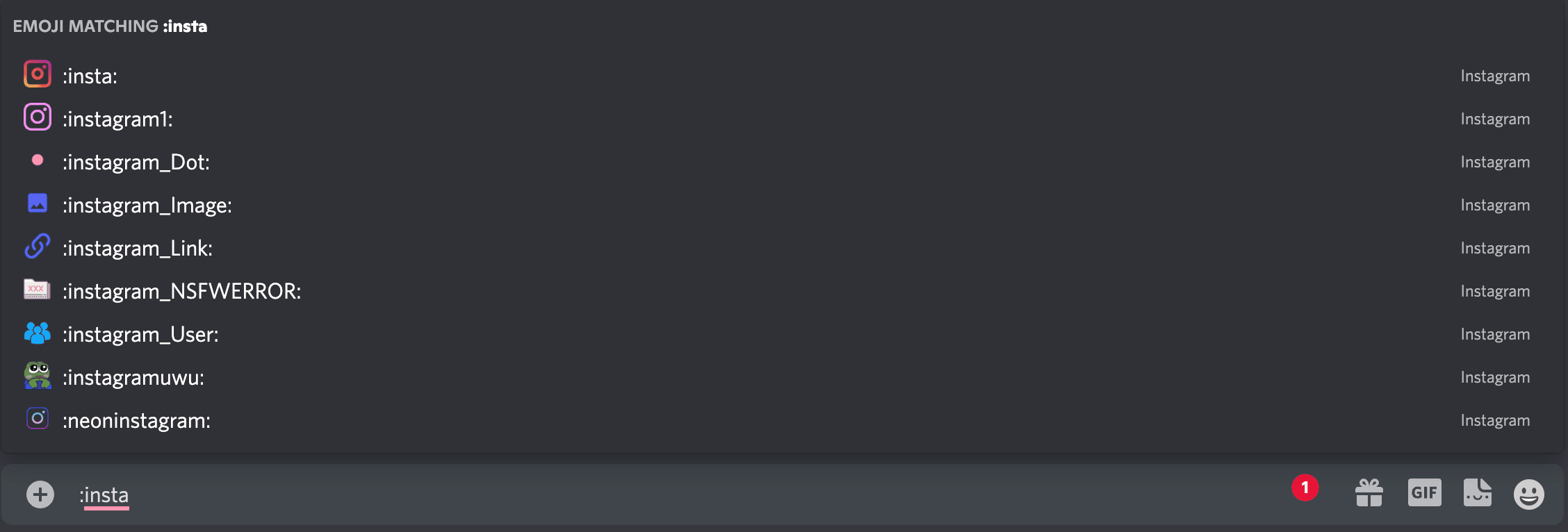
Oder wenn Sie ein lustiges Discord-Emoji verwenden möchten, wie die Nuka Cola-Flasche auf dem Fallout-Server, geben Sie es ein:
:nukacola:

Sobald Sie mit der Eingabe beginnen, werden Ihnen eine Reihe von Emojis vorgeschlagen, die zu Ihrer Formulierung passen. Klicken Sie auf eines dieser Emojis, um Ihr Emoji automatisch auszufüllen.
Sie können auch Klicken Sie auf das Smiley-Gesicht auf der rechten Seite eines beliebigen Texteingabefelds, um die Discord-Emoji-Liste aufzurufen. Von hier aus können Sie durch alle verfügbaren Discord-Emojis blättern oder nach einem bestimmten suchen.

Anmerkung: Benutzerdefinierte Kanal-Emojis können in der Discord-Desktop-App verwendet werden. Wenn du Discord jedoch auf deinem mobilen Gerät verwendest, benötigst du Discord Nitro, um benutzerdefinierte Emojis zu verwenden. Wenn benutzerdefinierte Emojis für dich nicht verfügbar sind, werden sie grau angezeigt.
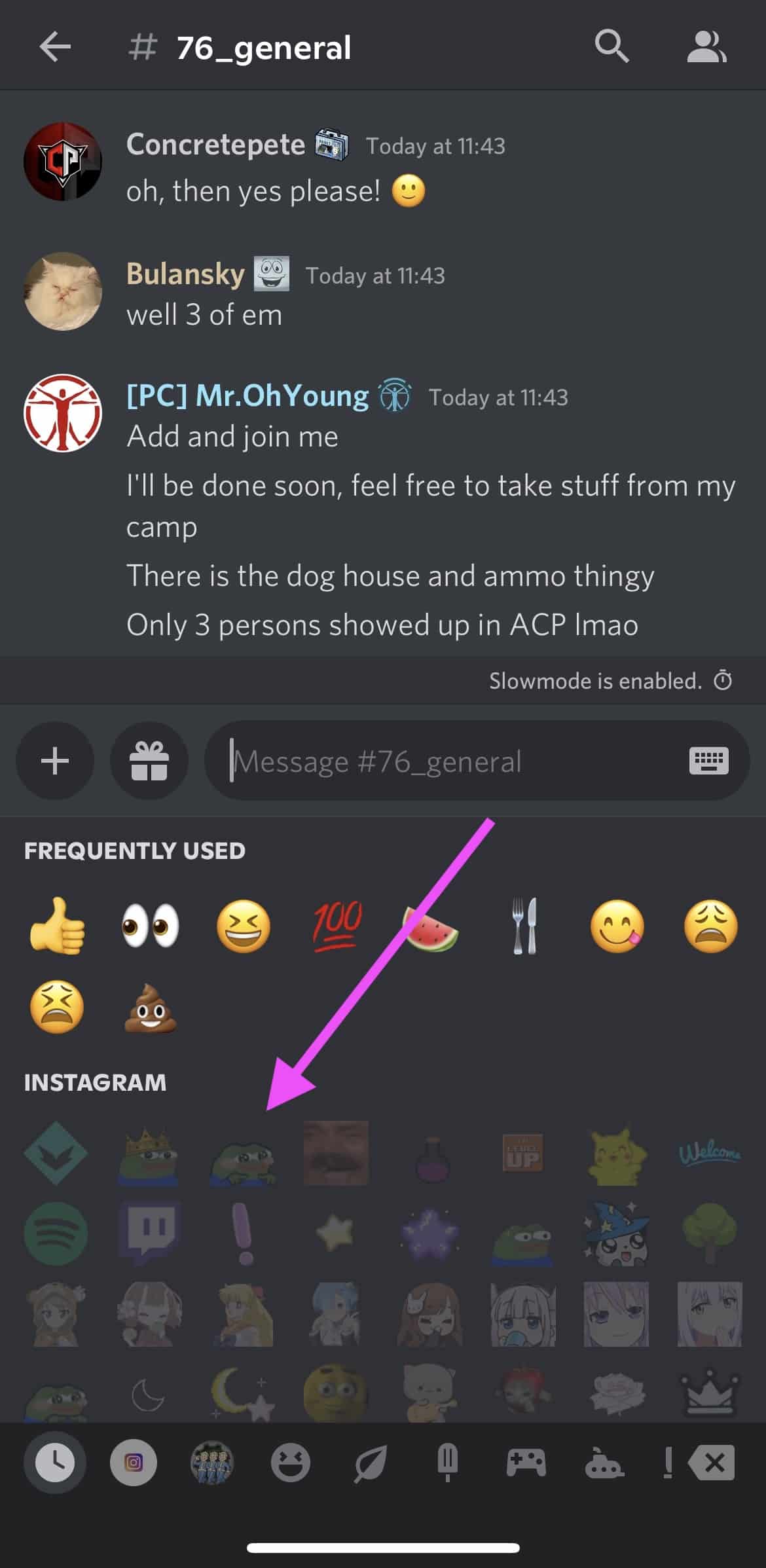
Wie man einem Server benutzerdefinierte Discord-Emoji hinzufügt
Du fragst dich, wie du Emojis auf Discord erstellen kannst? Benutzerdefinierte Discord-Emojis machen Spaß und können für eine Vielzahl von Zwecken verwendet werden: Sie verleihen deinem Server Persönlichkeit und zeigen deine Marke.
So fügen Sie ein benutzerdefiniertes Discord-Emoji zu einem Server hinzu, Sie benötigen die Berechtigung Emoji-Server verwalten die Benutzern mit Administrator-Serverrechten gewährt werden kann.
Wenn Sie animierte Emojis erstellen möchten, benötigen Sie ein Discord Nitro-Konto.
Hier erfährst du, wie du Emojis zu Discord-Kanälen auf dem Desktop und auf dem Handy hinzufügst.
Hinzufügen von Emojis zu Discord-Kanälen auf dem Desktop
Um benutzerdefinierte Discord-Emojis auf Ihrem Desktop hinzuzufügen, navigieren Sie zu Ihrem Kanal und klicken Sie auf Server-Einstellungen .
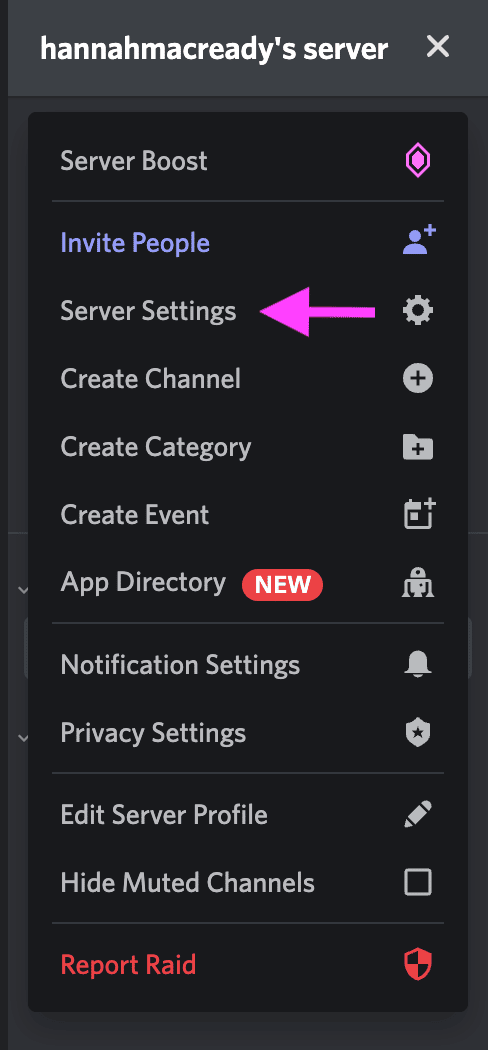
Wählen Sie dann die Emoji tab.

Wählen Sie dann Emoji hochladen .
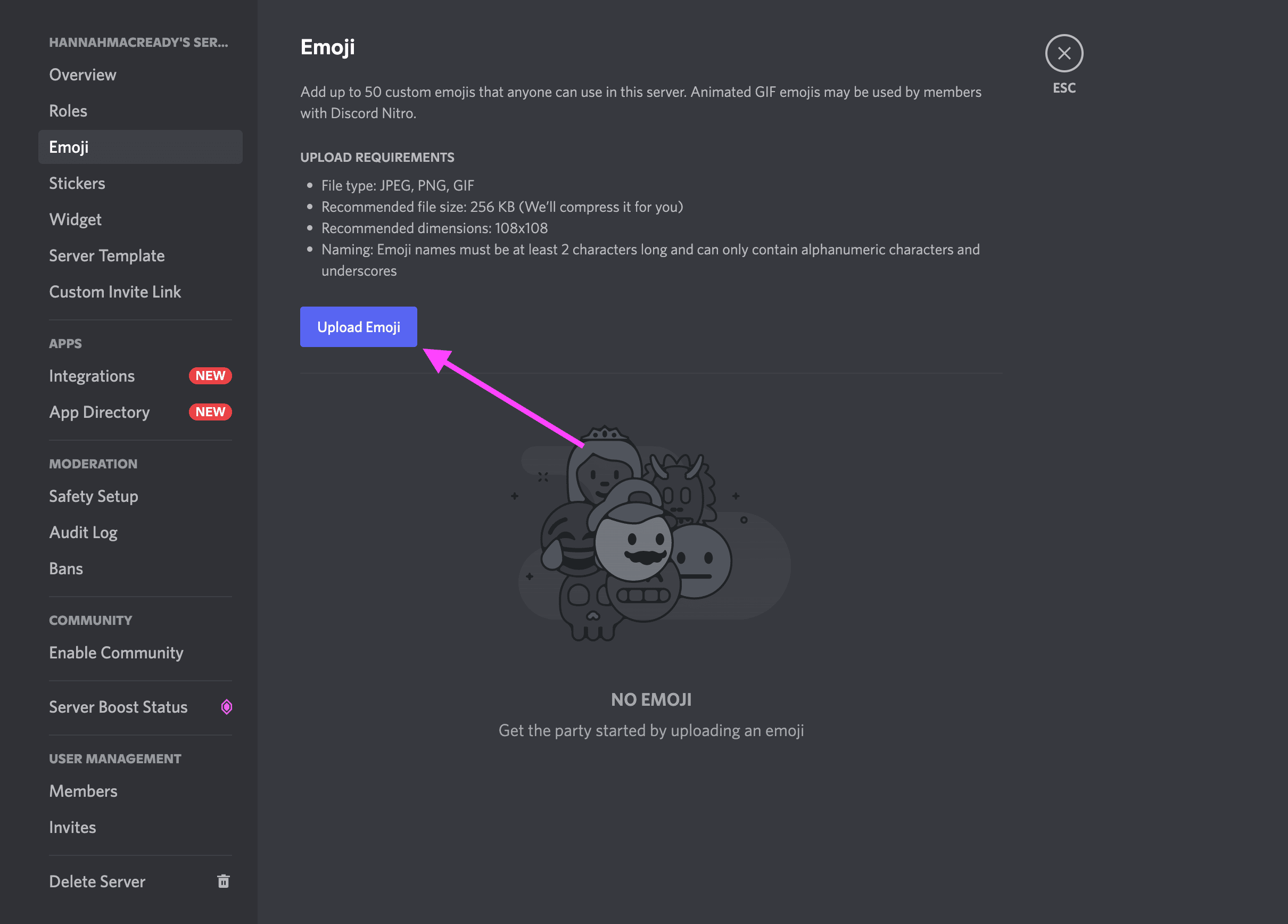
Hier haben Sie die Möglichkeit, Ihre Datei zuzuschneiden. Wenn Sie fertig sind, klicken Sie auf Hochladen und das Emoji wird für die Verwendung in Discord verfügbar sein.
Wie man Emojis zu Discord-Kanälen auf dem Handy hinzufügt
Um benutzerdefinierte Discord-Emojis auf dem Handy hinzuzufügen, wählen Sie Ihren Kanal aus und klicken Sie auf die Schaltfläche drei Punkte in der oberen rechten Ecke.
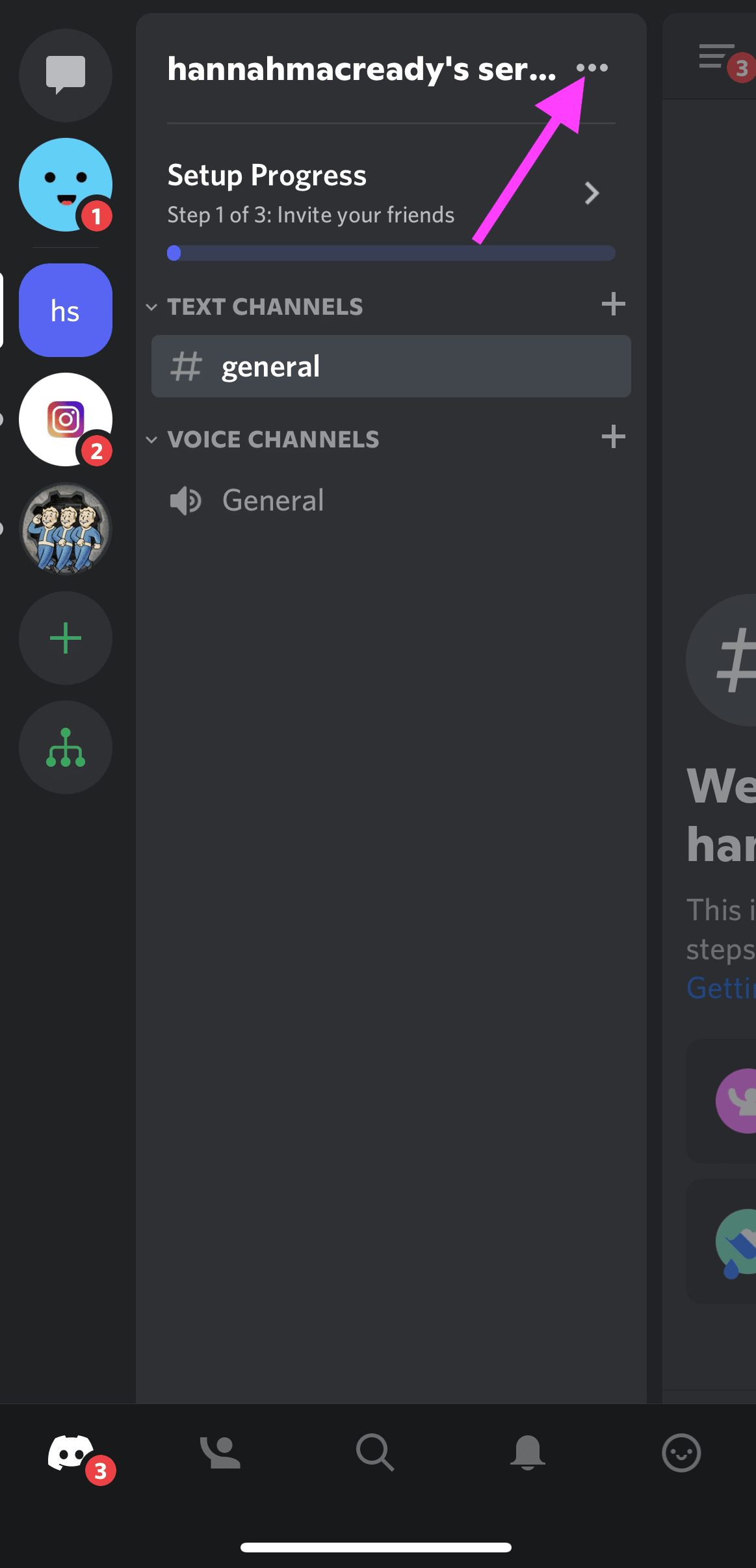
Gehen Sie dann zum Server-Einstellungen .

Klicken Sie dann auf Emoji .

Tippen Sie dann auf die Schaltfläche Emoji hochladen und wählen Sie die Mediendatei aus.
Bonus: Lesen Sie den Leitfaden für eine schrittweise Social-Media-Strategie mit Profi-Tipps für den Ausbau Ihrer Social-Media-Präsenz.
Holen Sie sich den kostenlosen Leitfaden gleich jetzt!
Von hier aus können Sie das Bild zuschneiden. Discord wird dann die fertige Datei laden und Bestätigen Sie, ob Sie es hochladen möchten . klicken Hochladen um das Hinzufügen deines benutzerdefinierten Discord-Emojis zum Server zu beenden.
Größe und Namenskonventionen für Discord-Emoji
Alle benutzerdefinierten Emoji-Namen müssen mindestens 2 Zeichen lang und unter 256KB Größe .
Emoji-Namen können enthalten alphanumerische Zeichen und Unterstriche sondern keine weiteren Zeichen .
Benutzerdefinierte Discord-Emojis verwalten
Alle benutzerdefinierten Discord-Emojis, die Sie zu Ihrem Server hinzufügen, werden in umgekehrter alphabetischer Reihenfolge angezeigt.
Wenn ein Benutzer auf dem Server Discord Nitro hat, kann er das benutzerdefinierte Emoji deines Servers auf jedem anderen Server verwenden.
Sie können hinzufügen bis zu 50 benutzerdefinierte Discord-Emojis auf Ihrem Server.
Discord Nitro- und Nitro Basic-Nutzer haben zusätzliche 50 Emoji-Speicherplätze zur Verfügung, insgesamt also 100 benutzerdefinierte Discord-Emojis. Emojis, die mit Discord Nitro erstellt wurden, können auf jedem Server verwendet werden, auch wenn Sie selbst kein Discord Nitro haben!
Wie man Discord-Emojis erstellt
Da Sie nun wissen, wie man hinzufügen. Discord-Emojis auf Ihrem Server zu verwenden, lernen wir, wie man machen. sie.
Sie können ein benutzerdefiniertes Emoji für Discord mit einem beliebigen Foto oder Bild erstellen Sie können sogar Discord-Emoji-GIFs erstellen!
Um Discord-Emojis zu erstellen, wählen Sie eine beliebige PNG-Bild mit transparentem Hintergrund. Du kannst diese in der Google-Suche finden oder deine eigenen in Canva oder Photoshop erstellen. Kapwing hat auch einen eigenen Discord-Emoji-Maker.
Sobald Sie Ihr Bild haben, befolgen Sie die oben aufgeführten Schritte, um es als benutzerdefiniertes Emoji zu Ihrem Discord-Server hinzuzufügen.
Du kannst auch Discord-Emoji-Pakete von Seiten wie emoji.gg und discords.com herunterladen. emoji.gg hat sogar einen eigenen Discord-Emoji-Server, auf dem du noch mehr Emojis finden kannst, wie zum Beispiel Anime-Discord-Emojis oder Discord-Emoji-Memes.
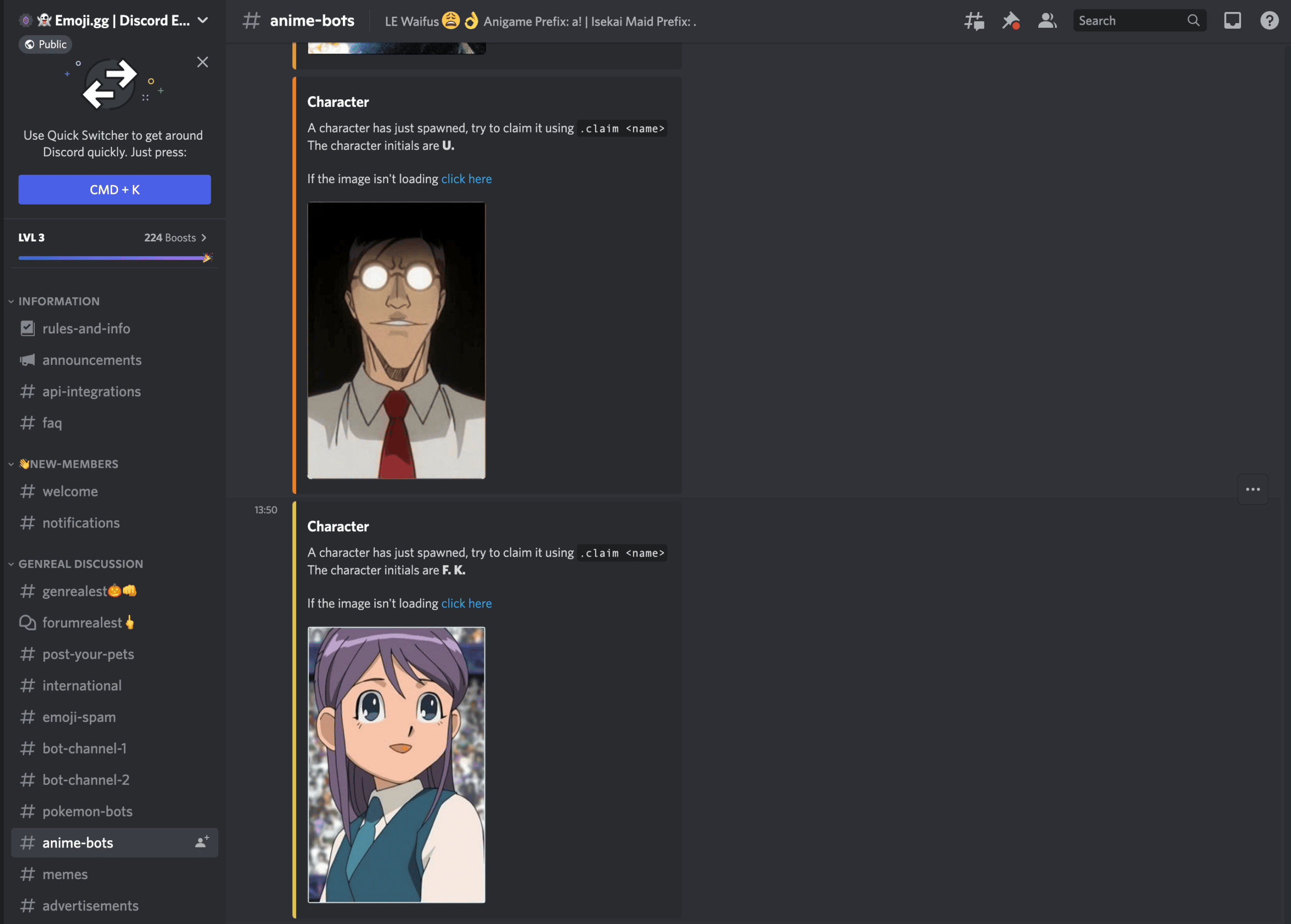
Seien Sie jedoch vorsichtig, wenn Sie Emojis für Discord aus dem Internet herunterladen, da einige Seiten Malware enthalten können.
Automatisches Emoji auf Discord deaktivieren
Discord neigt dazu, Emoticons automatisch in Emojis umzuwandeln. Wenn Sie diese Funktion nicht wünschen, können Sie sie deaktivieren.
Wie man Emojis in der Discord-Desktop-App ausschaltet
Um Ihre Einstellungen in der Discord-Desktop-App zu ändern, klicken Sie auf die Schaltfläche Zahnrad-Symbol unten links neben Ihrem Benutzernamen.

Wählen Sie dann Text & Bilder aus den Registerkarten auf der linken Seite.

Finden Sie die Emoticons in Ihren Nachrichten automatisch in Emojis umwandeln und schalten Sie sie aus.

Sie können jetzt Discord-Emoticons verwenden, ohne dass sie in Emojis umgewandelt werden.
Wie man Emojis in der Discord-App ausschaltet
Es gibt derzeit keine Möglichkeit, automatische Emojis in der mobilen Discord-App zu deaktivieren. Sogar die Option des mobilen Browsers leitet Sie zum App Store weiter.
Wir haben sogar versucht, die Desktop-Site über unseren Browser aufzurufen, aber ohne Erfolg. Wenn Sie die automatischen Emojis in Discord deaktivieren möchten, müssen Sie die Desktop-App verwenden.
Deaktivieren von Discord-Emojis in einzelnen Nachrichten
Hey, vielleicht möchtest du in einer einzigen Nachricht Discord-Emoticons verwenden, aber die automatische Emoji-Funktion nicht ganz abschalten - kein Problem!
Und so geht's:
Geben Sie einen umgekehrten Schrägstrich (\) und dann den Code für das Emoticon ein. Wenn Sie zum Beispiel das Discord-Emoticon "Daumen hoch" verwenden möchten, geben Sie Folgendes ein:
\:thumbsup:
Dadurch wird die automatische Emoji-Funktion für diese bestimmte Instanz deaktiviert, so dass Sie jedes beliebige Emoticon verwenden können, ohne die Einstellungen zu ändern oder die Funktion zu deaktivieren.

Wie man Discord-Emoji von einem Server entfernt
Wenn Sie der Eigentümer des Servers sind oder über autorisierte Discord-Berechtigungen verfügen, können Sie Discord-Emojis in wenigen Schritten von Ihrem Server entfernen.
So entfernen Sie Discord-Emojis auf dem Desktop:
Öffnen Sie die Discord-App und gehen Sie zu Ihrem Server. Öffnen Sie Ihre Server-Einstellungen und wählen Sie die Emoji tab.
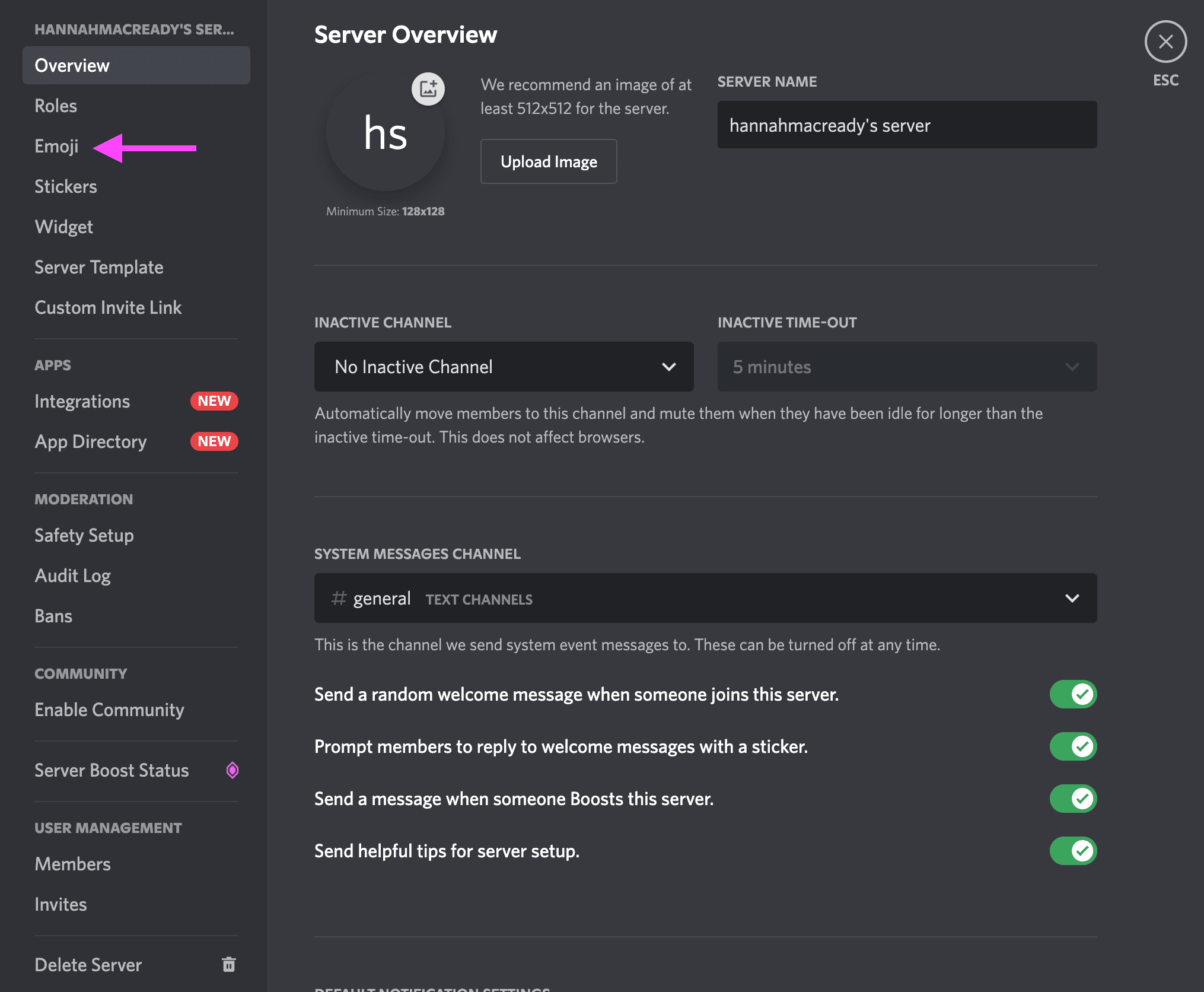
Hier sehen Sie alle benutzerdefinierten Emojis, die Sie hinzugefügt haben. Bewegen Sie den Mauszeiger über das Emoji, das Sie löschen möchten, und klicken Sie auf die Schaltfläche rot x in der rechten Ecke.

So können Sie Discord-Emojis auf dem Handy entfernen:
Gehen Sie in der mobilen App zu Ihrem Server und öffnen Sie Ihre Einstellungen durch Anklicken des drei Punkte in der oberen rechten Ecke.
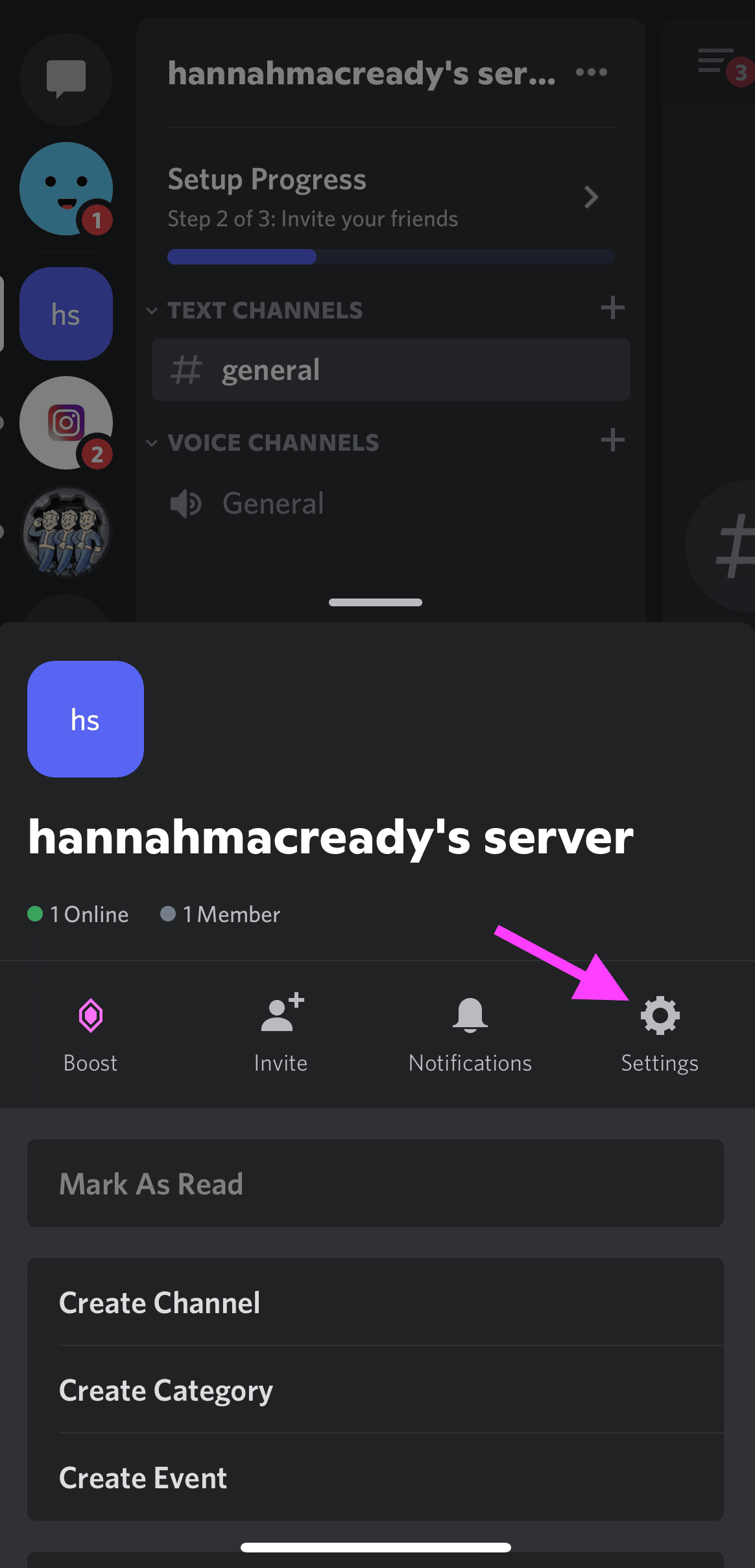
Wählen Sie Emoji um alle benutzerdefinierten Emojis zu sehen, die Sie hinzugefügt haben.
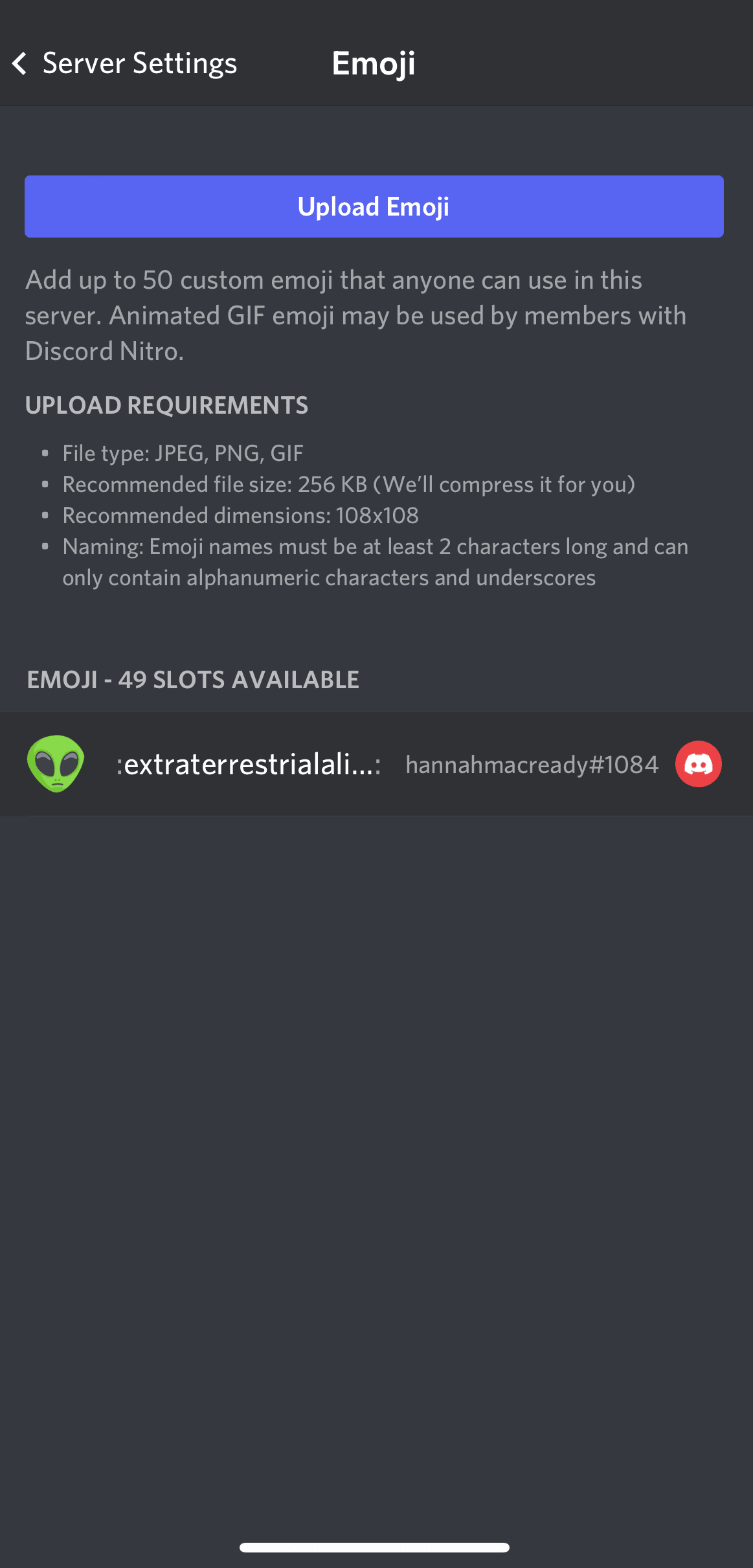
Wischen Sie nach links, um die Löschfunktion anzuzeigen. Klicken Sie auf Löschen um Ihr Emoji vom Server zu entfernen.

Wenn dir die Discord-Emojis gefallen haben, schau dir auch unsere anderen Leitfäden zu Snapchat-Emojis und geheimen TikTok-Emojis an.
Sparen Sie Zeit bei der Verwaltung Ihrer Social-Media-Präsenz mit SMMExpert. Über ein einziges Dashboard können Sie Beiträge veröffentlichen und planen, relevante Konversionen finden, das Publikum einbinden, Ergebnisse messen und vieles mehr. Testen Sie es noch heute kostenlos.
Los geht's
Machen Sie es besser mit SMMExpert die All-in-One-Tool für soziale Medien. Behalten Sie den Überblick, wachsen Sie und schlagen Sie die Konkurrenz.
Kostenlose 30-Tage-Testversion
